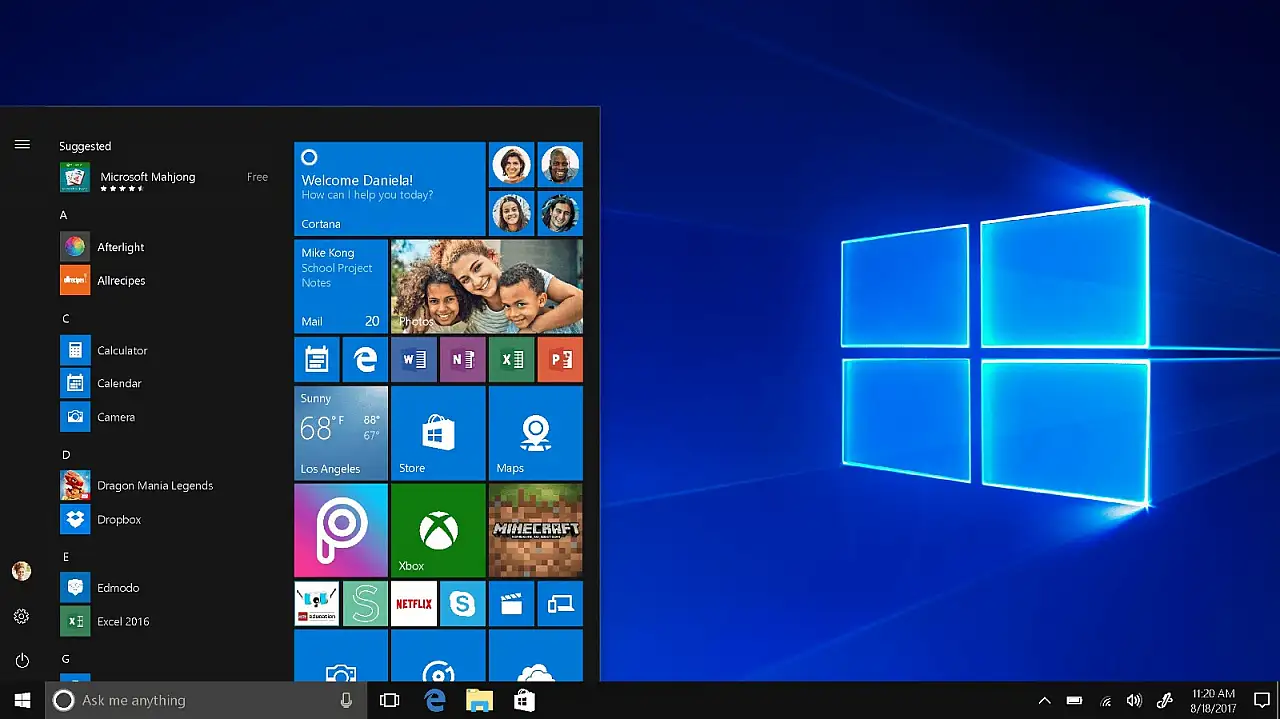Windows 10'un Gizli Kalmış Özellikleri: 9 Bilinmeyen İpucu
Microsoft'un son işletim sistemi olan Windows 10, milyonlarca kullanıcıya yenilikçi ve kişiselleştirilebilir bir deneyim sunuyor. Fakat pek çok kullanıcının gözden kaçırdığı veya keşfetmediği bazı gizli özellikler bulunuyor. İşte günlük kullanımda büyük kolaylık sağlayacak 9 Windows 10 ipucu!
1. GİZLİ BAŞLAT MENÜSÜ
Çoğu kullanıcı başlat menüsünü sıkça kullanıyor ancak birçok kişi, sol alttaki Windows simgesine sağ tıkladığında farklı bir menü ile karşılaşacağını bilmiyor. Windows simgesine sağ tıkladığınızda; görev yöneticisi, aygıt yöneticisi, sistem, disk yönetimi gibi sıkça ihtiyaç duyulan ayarlara ve işlevlere hızlıca erişebilirsiniz. Bu kısayol, özellikle Windows'un derinliklerine inmek isteyen kullanıcılar için büyük kolaylık sağlıyor.
2. MASAÜSTÜNÜ GÖSTER ÖZELLİĞİ
Görev çubuğunun en sağındaki ince, yatay bir çizgiye tıkladığınızda tüm açık pencereler simge durumuna küçülür ve masaüstü görünür hale gelir. Bu sayede, anında masaüstünüze ulaşabilir, dosya veya kısayollara hızlıca erişebilirsiniz. Tekrar tıklayarak pencereleri önceki haline döndürebilirsiniz. Özellikle çok sayıda pencereyle çalışırken masaüstünü hızlıca görmek isteyenler için vazgeçilmez bir özellik.
3. CTRL + ALT + OK TUŞLARIYLA EKRANI DÖNDÜRMEK
Windows 10, ekran yönünü hızlıca değiştirmenizi sağlayan bir klavye kısayolu sunuyor. Bu özellik ile ekranınızı dilediğiniz yöne döndürebilirsiniz. "Ctrl + Alt + D" tuş kombinasyonuna ve ardından ok tuşlarından birine basarak ekranınızı sağa, sola veya ters yönde döndürmeniz mümkün. Tablet veya dokunmatik ekranlarla çalışan kullanıcılar için özellikle yararlı bir özellik.
4. SÜRÜKLE VE BIRAK İLE BİLGİSAYARI KAPATMA
Bilgisayarınızı kapatmanın farklı bir yolunu arıyorsanız, bu adım tam size göre! Windows’un gizli dosyalarından biri olan “SlideToShutDown.exe”yi kullanarak bilgisayarınızı kapatabilirsiniz. Bunu yapmak için, masaüstünde bir kısayol oluşturup dosya yoluna “%windir%\System32\SlideToShutDown.exe” yazın. Kısayolu çalıştırdığınızda ekranın üst kısmında bir kapatma ekranı belirecek. Ekranı aşağıya doğru sürükleyerek bilgisayarınızı kapatabilirsiniz.
5. GODMODE (TANRI MODU) ÖZELLİĞİNİ AÇMAK
Windows’un tüm ayarlarına tek bir pencereden erişmek istiyorsanız, GodMode olarak bilinen bu özel özelliği etkinleştirebilirsiniz. Bunun için masaüstünde yeni bir klasör oluşturun ve ismini “GodMode.{ED7BA470-8E54-465E-825C-99712043E01C}” olarak değiştirin. Artık bu klasöre çift tıkladığınızda Windows’un tüm sistem ayarlarına tek bir yerden ulaşabilirsiniz. Bu özellikle birlikte, normalde farklı menülerde yer alan seçeneklere hızlıca erişebilir, ayarlarınızı detaylıca yapılandırabilirsiniz.
6. CANLI KUTUCUKLARA SAĞ TIKLAMA
Windows 10’un Başlat menüsündeki Canlı Kutucuklar (Live Tiles), uygulamalara hızlı erişim sağlıyor. Ancak, çoğu kişi bu kutucuklara sağ tıklayarak menüyü özelleştirebileceğini bilmiyor. Canlı Kutucuk’a sağ tıkladığınızda, uygulamayı görev çubuğuna veya masaüstüne kısayol olarak ekleme seçeneği ortaya çıkar. Ayrıca, kutucuğun boyutunu değiştirebilir ve canlı güncellemeleri duraklatabilirsiniz.
7. GÖREV ÇUBUĞUNA SAĞ TIK MENÜSÜ
Görev çubuğunun üzerine sağ tıkladığınızda, Windows 10 size oldukça kullanışlı bir menü sunar. Bu menüden görev çubuğu ayarlarına erişebilir, pencere yığınlarını düzenleyebilir veya görev yöneticisini hızlıca açabilirsiniz. Özellikle görev çubuğunu özelleştirmek veya farklı düzenleme seçeneklerini denemek isteyenler için bu kısayol faydalı olacaktır.
8. BİR PENCEREYİ SALLAYARAK DİĞER PENCERELERİ SİMGE DURUMUNA GETİRMEK
Bu özellik sayesinde masaüstünde birden fazla pencere açmışsanız ve sadece bir tanesini görüntülemek istiyorsanız işiniz oldukça kolay. Görüntülemek istediğiniz pencereyi üst çubuğundan tutarak sağa sola sallayın, bu hareketle diğer pencereler simge durumuna küçültülecektir. Aynı işlemi tekrar yaptığınızda ise küçültülen pencereler eski haline geri döner. Özellikle yoğun çalışanlar için ekran kalabalığını anında azaltan bir detay.
9. PENCERELERİ KÖŞELERE SABİTLEME
Windows 10’un en dikkat çekici özelliklerinden biri de pencereleri ekranın köşelerine sabitleme yeteneği. Bir pencereyi ekranın sağına, soluna, köşelere veya yukarıya sürükleyerek tam ekran olmadan görüntüleyebilirsiniz. Bu özellik, özellikle aynı anda birden fazla program ile çalışmak zorunda kalanlar için oldukça işlevseldir ve zaman kazandırır.
WİNDOWS 10'DA GİZLİ DETAYLARLA DOLU BİR DENEYİM
Windows 10, kişisel bilgisayar kullanıcılarına kullanım kolaylığı ve verimlilik sunan özelliklerle donatılmış durumda. Yukarıdaki ipuçları, günlük iş akışınızı hızlandırarak bilgisayar kullanımını daha pratik hale getirebilir.